Skelbimas
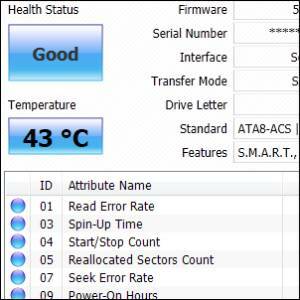 Išskyrus gerbėjus, tipiškas kietasis diskas yra beveik vienintelis šiuolaikinio kompiuterio, vis dar turinčio judančias dalis, dalis. Nors kietojo kūno diskai Ar turėtumėte gauti kietojo kūno diską (SSD)? [Nuomonė]Jei sekėte naujausias naujienas apie naujas kompiuterio dalis, galbūt girdėjote apie SSD ar kietojo kūno diskus. Jie skirti pakeisti jūsų nepatogų, lėtą kietąjį diską ir ... Skaityti daugiau kas dieną tampa vis populiaresni, dauguma iš mūsų vis dar naudoja bent vieną įprastą kietąjį diską, besisukančias plokšteles ir visa kita. Kadangi tos lėkštės nesuskaičiuojamų valandų sukasi maždaug 5400 arba 7200 PRM (o kartais net greičiau), jums būtų gerai kaskart patikrinti jų sveikatą.
Išskyrus gerbėjus, tipiškas kietasis diskas yra beveik vienintelis šiuolaikinio kompiuterio, vis dar turinčio judančias dalis, dalis. Nors kietojo kūno diskai Ar turėtumėte gauti kietojo kūno diską (SSD)? [Nuomonė]Jei sekėte naujausias naujienas apie naujas kompiuterio dalis, galbūt girdėjote apie SSD ar kietojo kūno diskus. Jie skirti pakeisti jūsų nepatogų, lėtą kietąjį diską ir ... Skaityti daugiau kas dieną tampa vis populiaresni, dauguma iš mūsų vis dar naudoja bent vieną įprastą kietąjį diską, besisukančias plokšteles ir visa kita. Kadangi tos lėkštės nesuskaičiuojamų valandų sukasi maždaug 5400 arba 7200 PRM (o kartais net greičiau), jums būtų gerai kaskart patikrinti jų sveikatą.
Be to, net jei jūsų kietasis diskas yra visiškai sveikas, jis vis tiek gali sukelti jūsų sistemos našumo kliūtį: Failų skaitymas ir rašymas į įprastą standųjį diską yra dvi lėčiausias operacijas, kurias turi atlikti kompiuteriai dienų. Taigi, kaip jūs galite sužinoti, ar jūsų kietasis diskas yra sveikas, ir kaip jūs galite pasakyti, koks jis greitas?
Sveikata: „CrystalDiskInfo“
![kietasis diskas [5] sveikas kietasis diskas](/f/279ad616a530a557561ac1cf53c8db5d.png)
Pirmiausia - pradėkime nuo sveikatos. „CrystalDiskInfo“ yra nemokamas įrankis, kurį mes turime minimas 4 įrankiai, skirti numatyti ir užkirsti kelią standžiojo disko gedimuif Jei jūsų kompiuteryje yra viena įranga, kuri, jūsų manymu, pirmiausia sugestų, kas tai būtų? Skaityti daugiau daugiau nei prieš trejus metus. Na, jis vis dar yra šalia ir vis dar yra puikus įrankis. Jis yra nuolat tobulinamas, o naujausia versija buvo išleista kovo pradžioje. „CrystalDiskInfo“ suteikia galimybę pamatyti daugybę informacijos apie kietąjį diską naudojant disko įrenginius S.M.A.R.T savikontrolės sąsaja. Pavyzdžiui, matome, kad aukščiau esantis kietasis diskas (naujausias mano sistemos diskas) veikė 4 411 valandas, ty 183 dienas - per tą laiką aš 28 kartus iš naujo paleidau kompiuterį. Tai įdomios smulkmenos, tačiau kartu leidžia įvertinti, ar arti jūsų automobilis nesėkmė: daugelis pardavėjų sunkiai nurodo tai, kas vadinama „MTBF“ arba „vidutinis laikas iki nesėkmės“ vairuoti.
Kita svarbi metrika, kurią galite pamatyti aukščiau, yra disko temperatūra, 43 laipsniai Celsijaus (jei jums labiau patinka Fahrenheitas, tai gali padaryti ir „CrysalDiskInfo“). Panašiai kaip MTBF, ši informacija gali būti naudojama norint įvertinti, ar gerai veikia jūsų diskas: ieškojo šio kietojo disko (WD20EARX) specifikacijų ir rado jas „Western Digital“ Interneto svetainė. WD nurodo šio disko veikimo temperatūrą nuo 0 iki 60 laipsnių Celsijaus, todėl dabar aš žinau, kad esu diapazone (nors ir aukščiausio lygio).
Kiti matavimai yra labai techniniai, tačiau, laimei, „CrystalDiskInfo“ palengvina gyvenimą paprasčiausiai teigdamas, kad disko sveikatos būklė yra gera.
Greitis: „DiskBench“
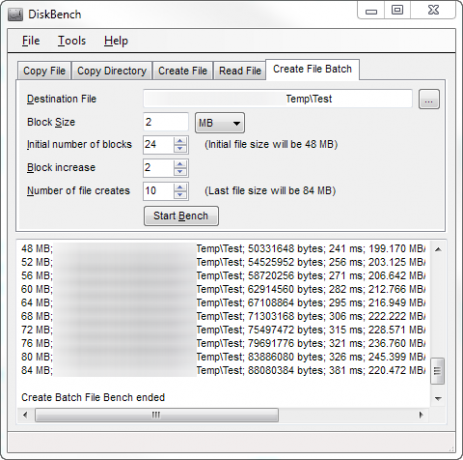
Dabar, kai žinote, koks kietasis diskas yra sveikas, laikas sužinoti, koks jis greitas, ir štai „DiskBench“ daro. Skirtingai nuo „CrystalDiskInfo“, „DiskBench“ nėra didelių spalvotų mygtukų ir indikatorių: gausite penkis labai dalykiškus skirtukus, ir viskas. Kiekvienas skirtukas leidžia diske atlikti skirtingo tipo testus. Virš galite pamatyti paketinių failų kūrimo testą: šis testas greitai sukuria failų skaičių ir parodo, kiek laiko užtruko kiekviena operacija.
Yra vienas labai svarbus dalykas, į kurį turėtumėte atkreipti dėmesį naudodamiesi „DiskBench“: Kaip matote aukščiau, programa leidžia pakeisti failų kūrimo bloko dydį. Dėl tam tikrų beprotiškų priežasčių jis taip pat leidžia nurodyti bloko dydį gigabaitais (GB). Kai pirmą kartą pradėjau išbandyti „DiskBench“, neteisingai pažymėjau šį nustatymą byla dydį, o ne bloko dydį, ir nustatykite jį į 2 GB. Mano kompiuteris visiškai uždusęs - aš nemačiau, kad „Windows 7“ labai ilgai įstrigo. Daugiau nei penkiolika minučių negalėjau paleisti užduočių tvarkyklės ar nieko kito ir baigiau sunkiai paleisti kompiuterį. Baugus.
Taigi dar kartą: bloko dydis yra ne kaip failo dydis. Jei norite didesnio failo, turėtumėte padidinti blokų skaičių (pirmiau nurodytame bandyme „Pradinis blokų skaičius“ ir „Blokuoti padidėjimas“).
Beje, „DiskBench“ pateikia įdomią metriką ir gali leisti jums nuspręsti, kur norite įdėti puslapio failus ir kitus svarbius failus.
Siūlykite kitus nemokamus palyginimo įrankius
Kai norite įvertinti savo kietojo disko sveikata, ką tu naudoji? Ar jūs dar padarėte šuolį į SSD?